Come utilizzare il bot CheckM8 Telegram?
Per elaborare gli ordini tramite Telegram utilizzando il bot CheckM8, collega il tuo account rivenditore e inizia.

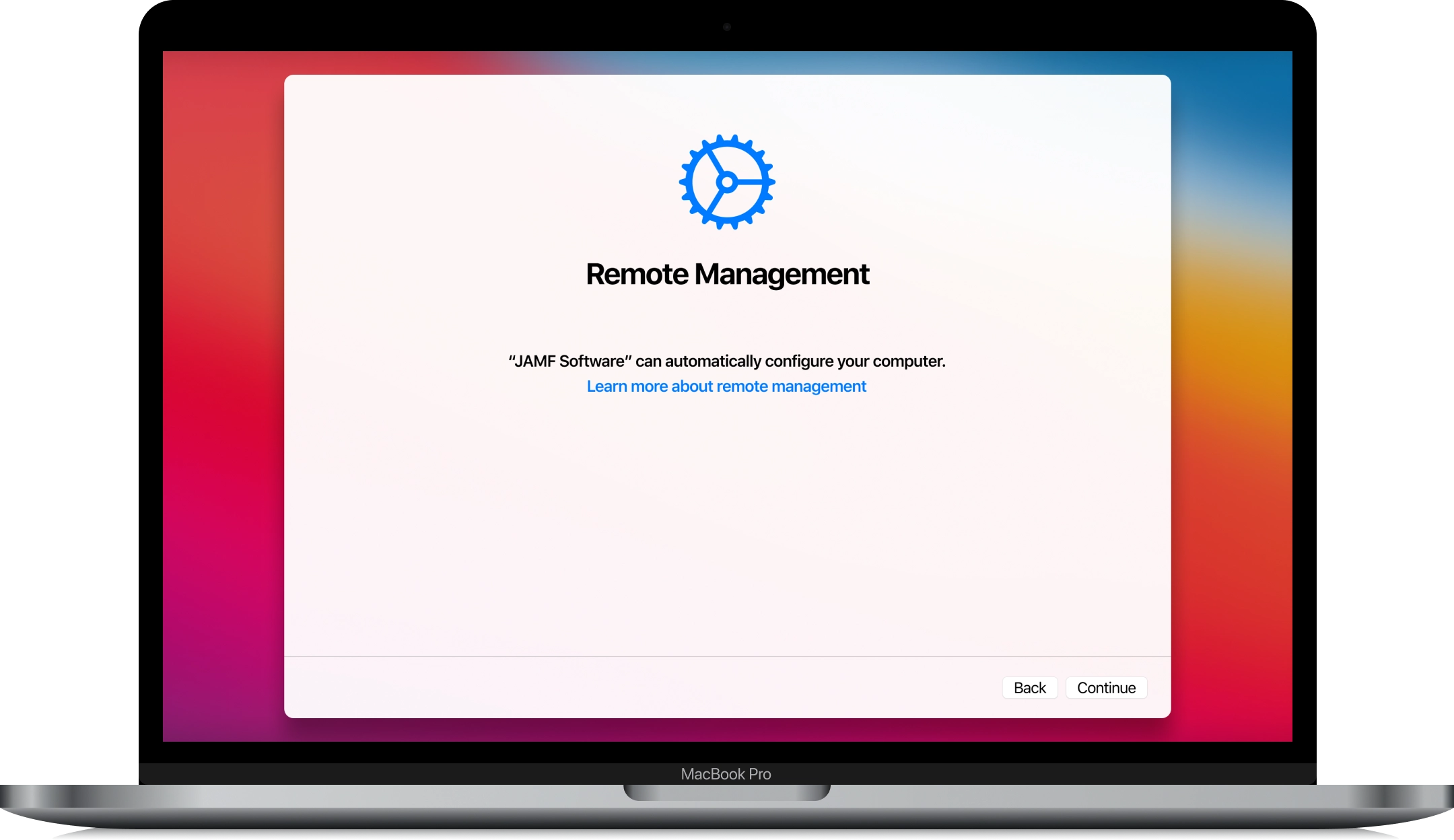
Il proprietario di un Mac con macOS Ventura e blocco del profilo MDM può bypassare il blocco MDM e rimuovere il profilo di gestione dei dispositivi mobili utilizzando un'esclusiva soluzione CheckM8. Funziona anche su computer bloccati e può aiutarti a ottenere il controllo completo sul tuo gadget.
Il bypass del blocco MDM CheckM8 richiede diversi passaggi. Prima di rimuovere il profilo aziendale, devi preparare il tuo computer macOS Ventura effettuando il downgrade del suo sistema operativo.
Questo processo non è troppo complicato, ma richiede un po' del tuo tempo e della tua attenzione.
Sarebbe utile se avessi un volume secondario che potresti usare come disco di avvio o flash USB (unità esterna). È necessario per l'installazione di macOS Monterey su macOS Ventura Mac, quindi assicurati che ci siano almeno 14 GB di spazio o più.
Ora è il momento di formattare questa unità esterna o volume secondario come Mac OS Extended. Quindi ottieni il programma di installazione completo di macOS Monterey.
Avvia Terminal dopo aver collegato il volume secondario o l'unità flash USB che si trasforma nel programma di installazione avviabile. Dovrai inserire o copiare e incollare il comando su Terminale in Applicazioni - Utilità:
sudo /Applications/Install\ macOS\ Monterey.app/Contents/Resources/createinstallmedia --volume /Volumes/MyVolume Premi "Invio" per inserire questo comando. In esso, "MyVolume" è il nome dell'unità flash o del volume secondario. Puoi sostituirlo usando un nome diverso per il tuo programma di installazione avviabile.
Il comando fa credere al tuo computer che la tua cartella Applicazioni contenga il vecchio macOS Monterey.
Fai le seguenti cose quando il tuo terminale ti chiede:
Prima di eseguire il downgrade del computer a macOS Monterey, ricontrolla e assicurati che sia compatibile con questa versione. Ora puoi connettere il dispositivo a Internet.
Il programma di installazione avviabile non utilizza Internet per scaricare macOS. Richiede solo una connessione per ottenere dettagli sul modello del dispositivo e sulla versione del sistema operativo.
Le seguenti azioni possono differire per il tuo gadget.
Se disponi di un computer Apple Silicon, accendilo dopo aver collegato l'unità esterna e tieni premuto il pulsante di accensione finché non viene visualizzata la finestra di avvio, che mostra un elenco di volumi avviabili. Seleziona il programma di installazione avviabile con macOS Monterey, fai clic su Continua e fai come dicono i suggerimenti sullo schermo.
Se disponi di un processore Intell, accendi il computer una volta collegato il volume. Devi subito tenere premuto Opzione (Alt) e attendere che appaia la schermata scura, che mostra le selezioni del volume di avvio, da cui puoi scegli il programma di installazione con macOS Monterey. Fai clic sulla freccia e, successivamente, premi Invio.
Stai eseguendo l'avvio dall'unità esterna. Potresti essere in grado di scegliere la tua lingua preferita. Quindi seleziona Installa macOS Monterey da Utilità, fai clic su Continua e segui le indicazioni sullo schermo.
PS Se non è stato possibile avviare utilizzando il programma di installazione, il problema potrebbe essere il seguente. Dovresti vedere se le impostazioni in Startup Security Utility ti consentono di eseguire l'avvio da un supporto esterno o rimovibile.
Dopo aver eseguito il downgrade di macOS Ventura con blocco MDM a Monterey, procurati il software di bypass MDM CheckM8 e utilizzalo per rimuovere il profilo di gestione dei dispositivi mobili dal tuo computer. Segui le guide sullo schermo che spiegano come rimuovere il profilo aziendale su un Mac compatibile. Divertiti a usare il tuo dispositivo!
ULTIME DAL BLOG

Strumento di bypass blocco attivazione MacOS
Prezzo da $89.00
Se il tuo MacBook, iMac, Mac Mini o Mac Pro è basato sul chip INTEL T2, puoi utilizzare il software CheckM8 per bypassare Trova il mio Mac e rimuovere la schermata Blocco attivazione iCloud di MacOS
Scopri SoftwarePrezzo da $99.00

Strumento di sblocco del passcode del firmware EFI
Prezzo da$99.00
È disponibile una soluzione rapida ed efficace per sbloccare la protezione tramite password del firmware di sicurezza EFI (BIOS) su qualsiasi Mac dotato del chip T2
Scopri SoftwarePrezzo da $99.00

Strumento di bypass della gestione remota di MacOS
Prezzo da$29.00
Questo strumento è progettato per aggirare la gestione remota su MacOS, consentendoti di ottenere l'accesso completo al tuo MacBook senza alcuna restrizione imposta dalla schermata di blocco MDM.
Scopri SoftwarePrezzo da $29.99

MDM Sblocca il software [T2 INTEL]
Prezzo da$79.00
Il nuovo software CheckM8 fornisce una soluzione di sblocco MDM permanente per MacBook Pro, Air e altri computer Mac dotati di processori T2.
Scopri SoftwarePrezzo da $79.99

Strumento di bypass blocco PIN iCloud MacOS
Prezzo da$49.00
Se riscontri problemi con la schermata di blocco del PIN di iCloud o hai dimenticato il PIN, questo software può aiutarti a bypassare la schermata di blocco e riottenere l'accesso al tuo MacBook basato su Intel
Scopri SoftwarePrezzo da $49.00

Strumento di rimozione del blocco di attivazione iCloud
Prezzo da $15.99
Questo strumento viene utilizzato per eliminare il blocco di attivazione iCloud dai dispositivi iPhone e iPad con iOS fino alla versione 18
Scopri SoftwarePrezzo da $15.99
![Strumento di bypass di gestione remota [MDM].](https://checkm8.info/new/img/service/remote-management-iphone-unlock.webp)
Strumento di bypass di gestione remota [MDM].
Prezzo da $44.99
Questo software consente di bypassare il profilo di configurazione MDM (Mobile Device Management) e rimuovere la schermata di blocco MDM su qualsiasi modello di iPhone e iPad
Scopri SoftwarePrezzo da $44.99
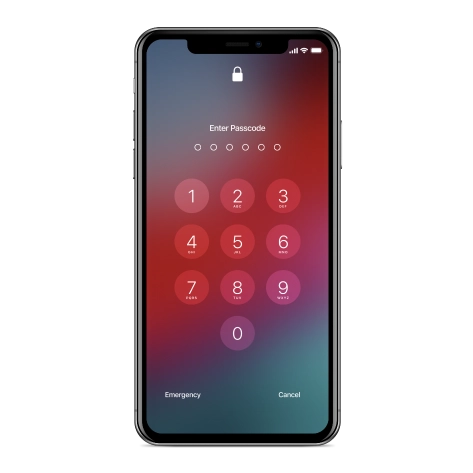
Strumento di sblocco con passcode per iPhone
From $29.99
Con lo strumento CheckM8 intuitivo, puoi bypassare la schermata di blocco del passcode e sbloccare un iPhone disabilitato
Scopri SoftwarePrezzo da $29.99

Sblocco iCloud tramite Open Menu FMI
From $14.99
Questo strumento è pensato per iPhone e iPad che non sono bloccati sulla schermata di attivazione, ma sono dispositivi completamente funzionanti con accesso al menu Media e Acquisti.
Scopri SoftwarePrezzo da $14.99